5 cách làm vân tay iPhone nhạy hơn như mới mua
Vân tay iPhone của bạn không nhạy như trước? Đừng lo 126.vn sẽ chỉ bạn với 5 cách làm vân tay iphone nhạy hơn đơn giản trong bài viết này, bạn có thể cải thiện độ nhạy vân tay của iPhone như mới mua.
Cách làm vân tay iPhone nhạy hơn bằng cách cập nhật iOS
Mục Lục Bài Viết
Các phiên bản cập nhật iOS thường bao gồm các bản vá lỗi để khắc phục các vấn đề phát sinh trong quá trình sử dụng. Nếu iPhone của bạn đang gặp vấn đề về độ nhạy vân tay, việc cập nhật iOS có thể giúp khắc phục vấn đề này.
Ngoài ra, các phiên bản cập nhật iOS cũng thường cải thiện hiệu suất của các tính năng trên iPhone, bao gồm cả Touch ID. Điều này có thể giúp Touch ID hoạt động nhanh hơn và nhạy hơn.
Cách thực hiện:
-
Truy cập vào ứng dụng Cài đặt > Cài đặt chung > Cập nhật phần mềm.
-
Kiểm tra xem có phiên bản iOS mới nào khả dụng hay không.
-
Nếu có, hãy nhấn Tải xuống và cài đặt.
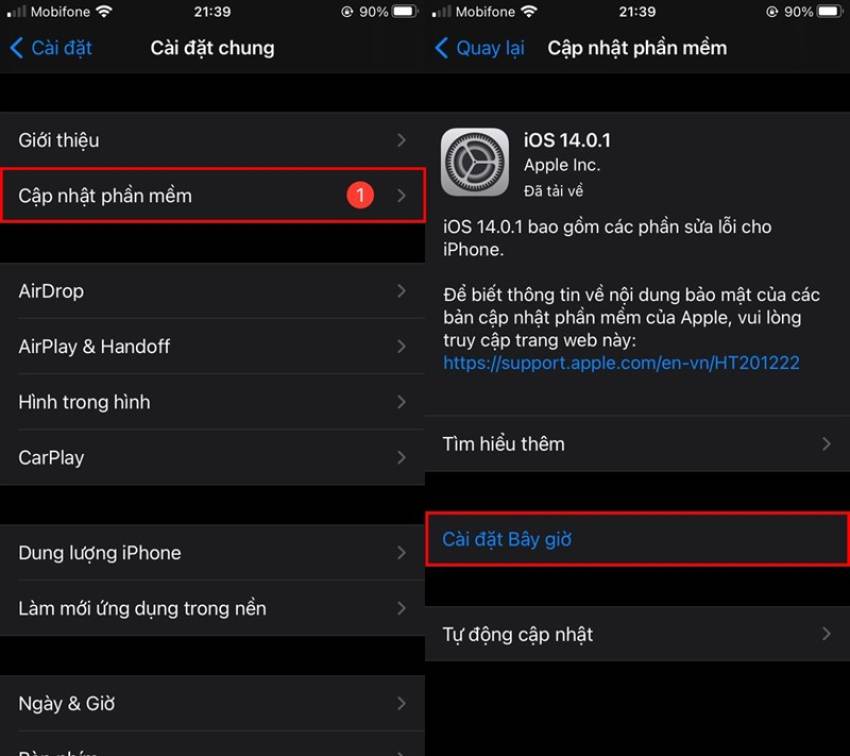
Update iOS
Cách làm vân tay iPhone nhạy hơn bằng cách đặt lại Touch ID
Sau một thời gian sử dụng, vân tay iPhone có thể bị mờ hoặc không rõ ràng, dẫn đến độ nhạy giảm. Trong trường hợp này, bạn có thể thử đặt lại Touch ID để cải thiện tình trạng này.
Cách thực hiện:
-
Truy cập vào ứng dụng Cài đặt > Face ID & Touch ID > Touch ID.
-
Nhấn vào nút Thêm dấu vân tay.
-
Nhấn vào Đặt lại tất cả dấu vân tay.
-
Nhấn Xóa để xác nhận.
Sau khi đặt lại Touch ID, bạn cần thiết lập lại vân tay của mình theo hướng dẫn trên màn hình. Bạn nên đặt vân tay ở nhiều góc độ khác nhau để đảm bảo độ nhạy cao nhất.
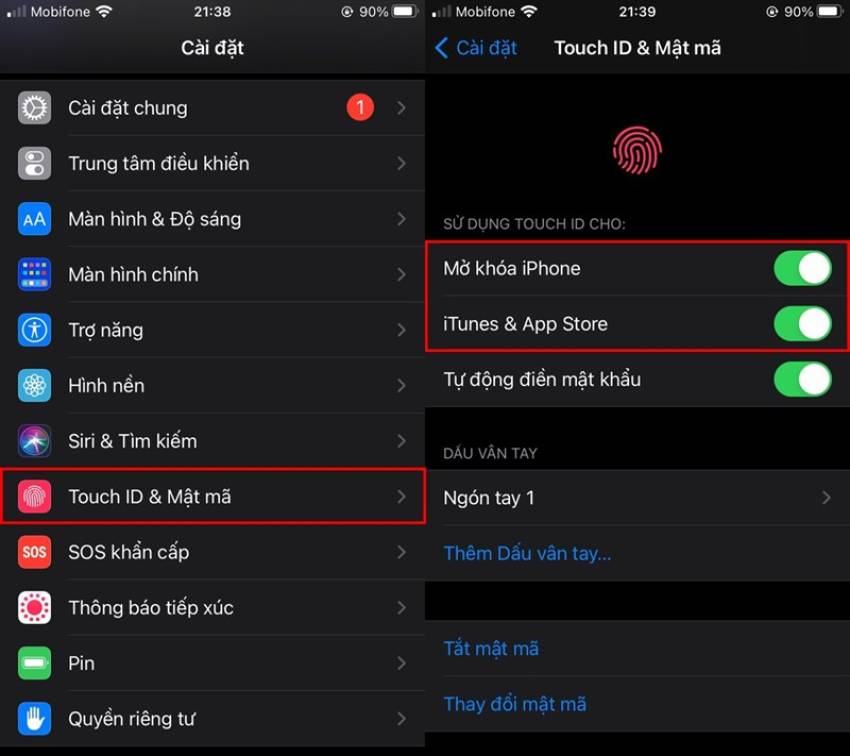
Đặt lại Touch ID
Cách làm vân tay iPhone nhạy hơn bằng cách lau sạch cảm biến vân tay
Mồ hôi trên ngón tay và bụi bẩn trên cảm biến vân tay là những nguyên nhân chính khiến vân tay iPhone không nhạy. Để cải thiện độ nhạy vân tay, bạn có thể thực hiện các bước sau:
-
Sử dụng một miếng vải mềm, khô để lau sạch cảm biến vân tay. Bạn có thể sử dụng khăn giấy, khăn cotton hoặc vải microfiber.
-
Lau cảm biến vân tay theo chuyển động tròn, nhẹ nhàng.
-
Chú ý lau sạch cả các khe nhỏ xung quanh cảm biến vân tay.
Ngoài ra, bạn cũng có thể sử dụng cồn isopropyl 70% để lau sạch cảm biến vân tay. Tuy nhiên, bạn cần lưu ý lau cẩn thận để tránh làm hỏng cảm biến.

Lau sạch nút home để cảm ứng nhạy hơn
Cách làm vân tay iPhone nhạy hơn bằng cách thêm nhiều vân tay vào một mẫu
iOS cho phép người dùng thêm tối đa 5 mẫu vân tay vào iPhone của mình. Tuy nhiên, bạn vẫn có thể thêm đến 10 vân tay vào 5 mẫu đó theo mẹo sau:
-
Truy cập vào ứng dụng Cài đặt > Face ID & Touch ID > Touch ID.
-
Nhấn vào Thêm dấu vân tay.
-
Đặt ngón tay của bạn lên cảm biến vân tay.
-
Khi máy yêu cầu bạn đặt ngón tay lên cảm biến một lần nữa, hãy đặt ngón tay khác lên cảm biến.
-
Lặp lại bước 4 cho đến khi bạn thêm tất cả các ngón tay mà bạn muốn vào mẫu vân tay.
Ví dụ: nếu bạn muốn thêm cả 10 ngón tay vào một mẫu, bạn cần đặt ngón tay cái và ngón trỏ của bạn lên cảm biến vân tay cùng một lúc. Sau đó, bạn tiếp tục đặt ngón tay giữa, ngón áp út, ngón út của bạn lên cảm biến vân tay cùng một lúc. Lặp lại bước này cho đến khi bạn thêm tất cả các ngón tay của mình vào mẫu vân tay.
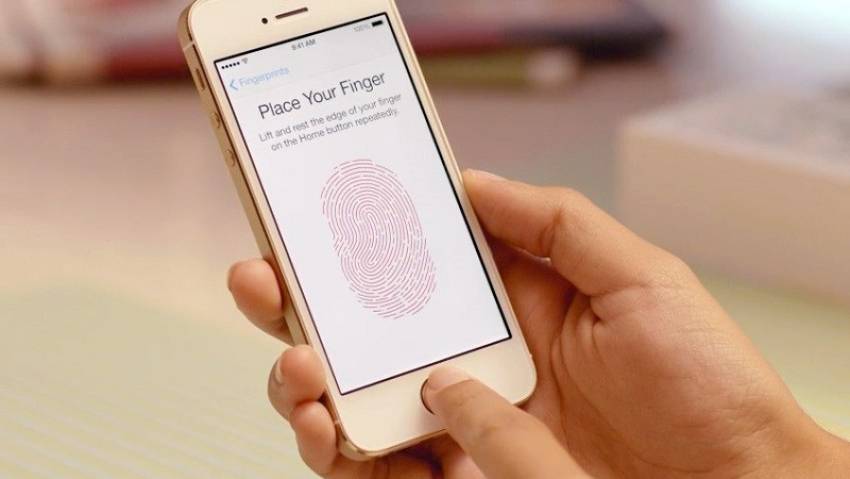
Thêm nhiều mẫu vân tay
Cách làm vân tay iPhone nhạy hơn bằng khởi động lại máy
Nếu đã thực hiện các bước trên nhưng vẫn chưa đạt hiệu quả. Thì khởi động lại máy là một cách đơn giản nhưng hiệu quả để khắc phục nhiều vấn đề trên iPhone, bao gồm cả vấn đề vân tay không nhạy. Khi khởi động lại máy, iPhone sẽ được khởi động lại từ đầu, giúp giải phóng bộ nhớ và xử lý các lỗi tạm thời.
Để khởi động lại iPhone, bạn thực hiện theo các bước sau:
-
Nhấn và giữ đồng thời nút Nguồn và nút Home cho đến khi logo Apple xuất hiện.
-
Thả cả hai nút khi logo Apple xuất hiện.
Sau khi khởi động lại máy, bạn hãy thử sử dụng vân tay để mở khóa iPhone. Nếu vân tay vẫn không nhạy, bạn có thể thử các cách khác như xóa vân tay cũ và tạo lại, lau sạch cảm biến vân tay, hoặc tắt tính năng bảo mật nâng cao.
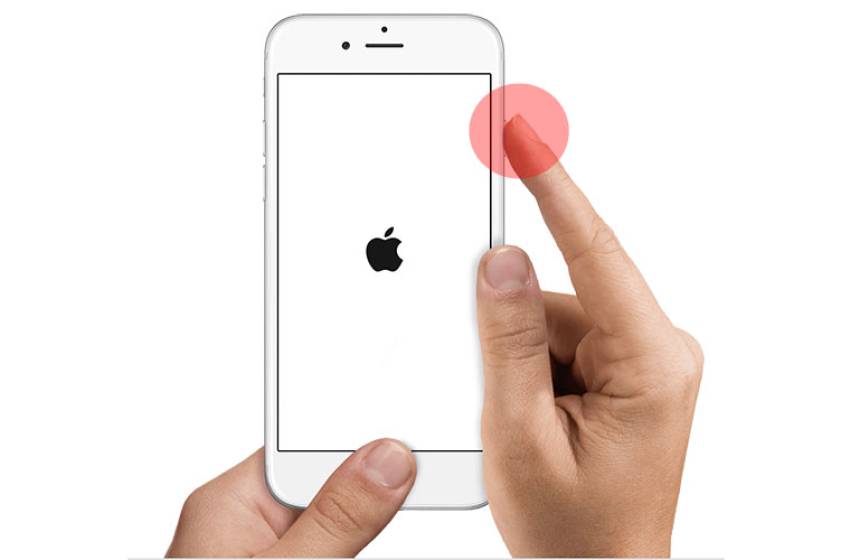
Reset lại máy khắc phục được nhiều lỗi, bao gồm cảm biến vây tay
Trên đây là 5 cách làm vân tay iPhone nhạy hơn như mới mua. Hy vọng những thông tin trên sẽ giúp ích cho bạn. Nếu bạn đã thử tất cả các cách trên mà vân tay iPhone của bạn vẫn không nhạy, bạn có thể mang máy đến trung tâm bảo hành của Apple để được hỗ trợ. 126.vn luôn sẵn sàng chia sẻ những thông tin hữu ích về công nghệ với bạn. Hãy theo dõi chúng tôi để cập nhật những tin tức mới nhất!